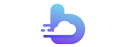1、首先我们点击开始菜单,在上方搜索框中输入“regedit”,然后点击注册表编辑器打开。KUT最优选-有趣的知识分享平台!
KUT最优选-有趣的知识分享平台!

KUT最优选-有趣的知识分享平台!
2、打开注册表后,我们直接将如下路径复制到上面的路径中:“HKEY_CURRENT_USER\Software\Microsoft\Windows\CurrentVersion\Explorer\Advanced”KUT最优选-有趣的知识分享平台!
KUT最优选-有趣的知识分享平台!

KUT最优选-有趣的知识分享平台!
3、然后在其中新建一个“DWORD(32)位”值。KUT最优选-有趣的知识分享平台!
KUT最优选-有趣的知识分享平台!

KUT最优选-有趣的知识分享平台!
4、将它命名为“TaskbarSi”,并双击打开。KUT最优选-有趣的知识分享平台!
KUT最优选-有趣的知识分享平台!

KUT最优选-有趣的知识分享平台!
5、将它的值更改为“0”即可将任务栏变小。KUT最优选-有趣的知识分享平台!
KUT最优选-有趣的知识分享平台!

KUT最优选-有趣的知识分享平台!
6、另外如果我们想要中任务栏,可以在这里将值改为“1”KUT最优选-有趣的知识分享平台!
KUT最优选-有趣的知识分享平台!

KUT最优选-有趣的知识分享平台!
7、如果要使用大任务栏就改为“2”KUT最优选-有趣的知识分享平台!
KUT最优选-有趣的知识分享平台!